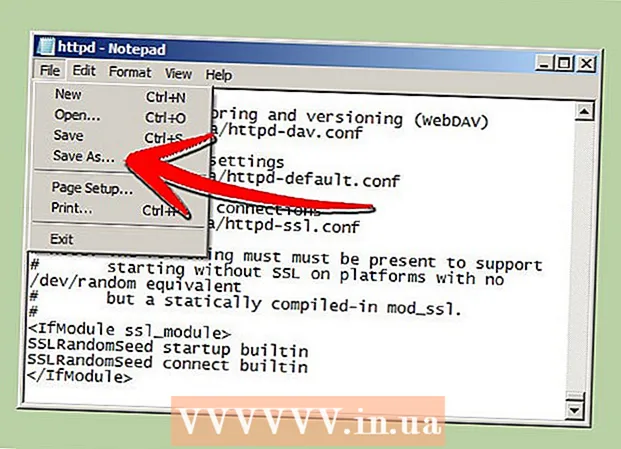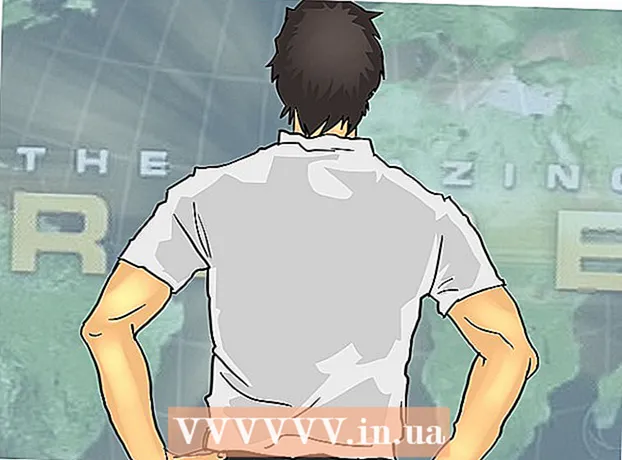Հեղինակ:
Ellen Moore
Ստեղծման Ամսաթիվը:
16 Հունվար 2021
Թարմացման Ամսաթիվը:
2 Հուլիս 2024

Բովանդակություն
- Քայլեր
- Մեթոդ 1 -ը 3 -ից. Windows
- Մեթոդ 2 3 -ից ՝ Mac OS X: Տերմինալ
- 3 -րդ մեթոդ 3 -ից ՝ Mac OS X: Տեքստի խմբագրում
- Գուշացումներ
Windows- ում և Mac OS X- ում այն, ինչ մուտքագրում եք ստեղնաշարի վրա, կարող է բարձրաձայնվել (դա արվում է համակարգչային ձայնի միջոցով):
Քայլեր
Մեթոդ 1 -ը 3 -ից. Windows
 1 Գործարկեք Narrator կոմունալը: Սեղմեք Start, որոնման տողում մուտքագրեք narrator և սեղմեք Enter: Պատմիչը գործարկում է ՝ կարդալով ստեղնաշարի մուտքը:
1 Գործարկեք Narrator կոմունալը: Սեղմեք Start, որոնման տողում մուտքագրեք narrator և սեղմեք Enter: Պատմիչը գործարկում է ՝ կարդալով ստեղնաշարի մուտքը:  2 Կարգավորեք Announcer ծրագիրը: Ստուգեք կամ չեղարկեք բացվող Պատմիչի պատուհանի ընտրանքները:
2 Կարգավորեք Announcer ծրագիրը: Ստուգեք կամ չեղարկեք բացվող Պատմիչի պատուհանի ընտրանքները:  3 Փոխեք հաղորդավարի ձայնը: Կախված ձեր օգտագործած օպերացիոն համակարգից, կտտացրեք Ձայն կամ Ձայնի կարգավորում (պատուհանի ներքևում) և փոխեք համապատասխան կարգավորումները:
3 Փոխեք հաղորդավարի ձայնը: Կախված ձեր օգտագործած օպերացիոն համակարգից, կտտացրեք Ձայն կամ Ձայնի կարգավորում (պատուհանի ներքևում) և փոխեք համապատասխան կարգավորումները:  4 Ստուգեք հաղորդավարի աշխատանքը: Բացեք Գրառման գրքույկ (կամ ցանկացած այլ տեքստային խմբագիր):
4 Ստուգեք հաղորդավարի աշխատանքը: Բացեք Գրառման գրքույկ (կամ ցանկացած այլ տեքստային խմբագիր):  5 Գրառման գրքույկում մուտքագրեք այն բառերը, որոնք ցանկանում եք լսել:
5 Գրառման գրքույկում մուտքագրեք այն բառերը, որոնք ցանկանում եք լսել: 6 Նշեք տետրում մի բառ, և բանախոսը կխոսի այն:
6 Նշեք տետրում մի բառ, և բանախոսը կխոսի այն:- Կամ սեղմեք Ctrl + Alt + Space կամ Ctrl + Shift + Space:
Մեթոդ 2 3 -ից ՝ Mac OS X: Տերմինալ
 1 Կտտացրեք Finder> ationsրագրեր> Կոմունալ ծառայություններ:
1 Կտտացրեք Finder> ationsրագրեր> Կոմունալ ծառայություններ: 2 Կրկնակի կտտացրեք «Տերմինալ» ՝ այն գործարկելու համար:
2 Կրկնակի կտտացրեք «Տերմինալ» ՝ այն գործարկելու համար: 3 Մուտքագրեք ասեք, ապա մուտքագրեք այն տեքստը, որը ցանկանում եք խոսել:
3 Մուտքագրեք ասեք, ապա մուտքագրեք այն տեքստը, որը ցանկանում եք խոսել: 4 Կտտացրեք Enter: Տեքստը կկարդա համակարգիչը:
4 Կտտացրեք Enter: Տեքստը կկարդա համակարգիչը:
3 -րդ մեթոդ 3 -ից ՝ Mac OS X: Տեքստի խմբագրում
 1 Մուտքագրեք տեքստ TextEdit- ում:
1 Մուտքագրեք տեքստ TextEdit- ում: 2 Տեղադրեք կուրսորը այնտեղ, որտեղ կցանկանայիք սկսել խոսել տեքստը: Հակառակ դեպքում տեքստը կկարդա հենց սկզբից:
2 Տեղադրեք կուրսորը այնտեղ, որտեղ կցանկանայիք սկսել խոսել տեքստը: Հակառակ դեպքում տեքստը կկարդա հենց սկզբից:  3 Կտտացրեք Խմբագրել> Խոսք> Սկսել խոսել: Տեքստը կկարդա:
3 Կտտացրեք Խմբագրել> Խոսք> Սկսել խոսել: Տեքստը կկարդա:  4 Կտտացրեք Խմբագրել> Խոսք> Դադարեցնել խոսքը: Ձայնագրությունը կդադարեցվի:
4 Կտտացրեք Խմբագրել> Խոսք> Դադարեցնել խոսքը: Ձայնագրությունը կդադարեցվի:
Գուշացումներ
- Մի օգտագործեք «վատ» բառեր, հատկապես, եթե ձեր բարձրախոսների ձայնի մակարդակը բարձր է: